Excel 2010财务应用教程(第2版)项目四
excel 在财务管理中的应用上机实验报告

五、实验步骤及结果:1.学号的输入:【设置单元格格式】——【数字,自定义,201242070100】【数据】--【有效性】【插入】—【批注】2.性别【数据】--【数据有效性】3.身份证的输入出生年月的计算年龄的计算政治面貌综合等级:分页显示重复表头选择A3单元格【冻结窗口】五、实验步骤及结 1平均数:最高分最低分参考人数缺考人数综合等级的设置:补考否的设置:2【数据】--【汇总分类汇总】表格三【数据】---【数据透析表】表格四五、实验步骤及结果:建立表格更改命名【插入】--【名称,定义】显示方案方案摘要报告求面积1.单击“工具“菜单,在“宏”的子菜单中单击“Visual Basic 编辑器”命令2.单击此命令后,系统打开Visual Basic 编辑器窗口,再单击Visual Basic 编辑器窗口的“插入“菜单,选择”模块“命令,结果如图。
3.显示“模块一“窗口后,单击“插入”菜单,选择“过程”命令,在弹出的“添加过程”对话框中的“名称”栏中输入“圆面积”,在“类型”区域选择“函数”,如图。
4.将编辑过程页面的数据加入所需圆面积公式,5.选取单元格A1,单击“插入|函数”,弹出“插入函数”对话框,可以找到自定义函数“圆面积”,选取“确定”使用。
在“函数参数”对话框中输入半径参数,单击“确定”移动平均回归分析五、实验步骤及结果:1、某人打算5年后建养殖场,从本年开始预筹资金,现在将8000元以年利5%,按月计息(月利5%/12)存入储蓄存款账户中,并在以后每个月初存入300元。
5年后他的存款额有多少?2、某人为保证退休后的生活,打算每年年初存入3 000元,在整个投资期间,平均投资回报率为7%。
此人今年30岁,到他60岁时,有多少存款假设需要为一年后的一项工程筹集资金,现在将¥2000以年利4.5%,按月计息存蓄存款账户中,并在以后12个月的每个月初存入¥200。
那么一年后该账户的存款额。
一笔投资利率为10%,投资期数为5,各期支付的金额为10000元,在期初付款,计算5年之后可以得到的本利和。
EXCEL在财务中的运用实验报告
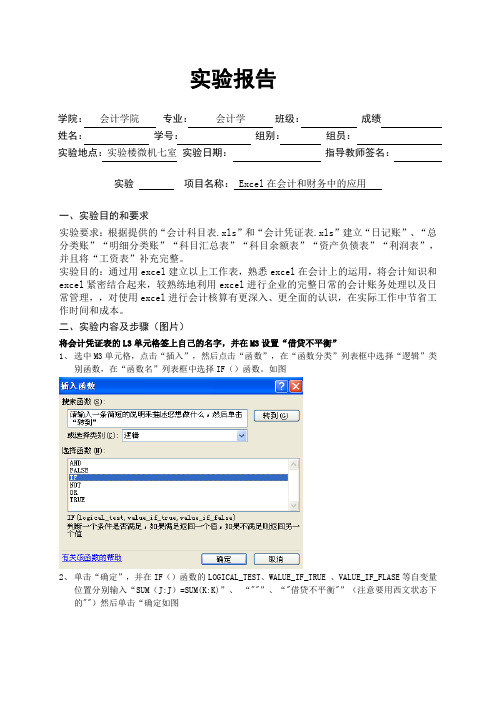
实验报告学院:会计学院专业:会计学班级:成绩:姓名:学号:组别:组员:实验地点:实验楼微机七室实验日期:指导教师签名:实验项目名称:Excel在会计和财务中的应用一、实验目的和要求实验要求:根据提供的“会计科目表.xls”和“会计凭证表.xls”建立“日记账”、“总分类账”“明细分类账”“科目汇总表”“科目余额表”“资产负债表”“利润表”,并且将“工资表”补充完整。
实验目的:通过用excel建立以上工作表,熟悉excel在会计上的运用,将会计知识和excel紧密结合起来,较熟练地利用excel进行企业的完整日常的会计账务处理以及日常管理,,对使用excel进行会计核算有更深入、更全面的认识,在实际工作中节省工作时间和成本。
二、实验内容及步骤(图片)将会计凭证表的L3单元格签上自己的名字,并在M3设置“借贷不平衡”1、选中M3单元格,点击“插入”,然后点击“函数”,在“函数分类”列表框中选择“逻辑”类别函数,在“函数名”列表框中选择IF()函数。
如图2、单击“确定”,并在IF()函数的LOGICAL_TEST、WALUE_IF_TRUE 、VALUE_IF_FLASE等自变量位置分别输入“SUM(J:J)=SUM(K:K)”、“""”、“"借贷不平衡"”(注意要用西文状态下的"")然后单击“确定如图3、若输入的金额借方不等于贷方金额时,在M3单元就会出现“借贷不平衡”如图4、如借贷方输入正确的金额,则提示会自动消失,如图一、根据已建立好的会计凭证表建立日记账:1、打开“会计凭证表”,全选“会计凭证表”,复制黏贴到新工作表2、重命名新工作表为“日记账”,将标题改为“北京维达股份有限公司日记账”并保存二、建立总分类帐1、打开“日记账”工作表,选择“数据”“数据透视表和图表报告”命令,在“数据透视表和数据透视图向导”对话框中选中“MICROSOFT EXCEL数据清单或数据库”和“数据透视表”单选按钮,然后单击下一步。
项目四 财务信息处理与分析 Excel在固定资产管理中的应用

在B3单元格中输入资产编号,并单击“数据”选项卡“数据工具”组中的“数据验证”
3
按钮,在打开的对话框中切换到“输入信息”选项卡,进行编号输入提示设置,如左图所
示。单击“确定”按钮,显示效果如右图所示。
资产编号输入提示信息设置
显示资产编号输入提示
在D3单元格中输入公式“=VLOOKUP(B3,固定资产清单!A4:Q15,2)”,意为在“固定
例4-1
假设蓝天股份某流水线生产设备可用期限10年,原始成本210万元,预 计净残值10万元,用SLN()函数表示每期折旧额的计算公式如下:
=SLN(210,10,10)
计算结果为20万元。 设置如下图所示分析表,在第一年下第一个单元格B5中输入如下计算公式:
=SLN($D$3,$G$3,$J$3) 右拖动鼠标填充至K5,便可得到相应各年的折旧额计算结果,如下图所示。
年折旧额=(原始成本-预计净残值)/使用年限
使用直线折旧法计算折 旧时,每期的折旧额都一样。
直线折旧法函数为SLN(),其语法形式如下:
SLN(cost,salvage,life)
固定资产的 原始成本
固定资产报废时的 预计净残值
固定资产可使用年 数的估计数
该函数可以返回某项固定资 产每期按直线折旧法计算的折旧 数额。所有的参数值必须是正数, 否则将返回错误值#NUM!。
步骤1
在“固定资产管理”工作簿中新增工作表,命名为“固定资产卡片”,然后参照下图 样式设计卡片模板。由于卡片中的大部分信息与固定资产清单中的重复,在定义固定资产 卡片数据输入项目时,可以尽量与清单中的各项目次序保持一致,以便于其后的公式设置。
固定资产卡片样式1
有时会把折旧计算过程也记录 在固定资产卡片上,如右图所示。
excel2010电子表格课件

4.2
表格公式与函数
1、 在“工资簿”的“公式和函数素材”表中,选择单元 格G3,输入公式“=E3+F3”,按回车键确认 2、 选择单元格G3,用鼠标按住单元格右下角的填充柄 ,向下拖动复制,计算出所有人的“应发工资” 3、选择单元格I3,输入公式“=G3-H3”,按回车键确认 4 、 选择单元格I3,用鼠标按住单元格右下角的填充柄, 向下拖动复制,计算出所有人的“实发工资”
4.1
文档的编辑
一、基本数据输入
Excel2010提供了两种形式的数据输入:常量和公式。 常量指的是不以等号开头的数据,包括文本、数字及日期和时间。 公式是以等号开头的,中间包含了常量、函数、单元格名称、运 算符等。 (一)文本的输入 单击需要输入文本文字的单元格直接输入即可,输入的文字会 在单元格中自动以左对齐方式显示。 若需将纯数字作为文本输入,可以在其前面加上单引号,如 ’450002,然后按<Enter>键;也可以先输入一个等号,再在数字 前后加上双引号,如=“450002”。
4.2
表格公式与函数
一、Excel 2010公式的相关知识 (二)运算符
3.文本连接符 文本连接符&用来合并文本串。如在编辑栏中输入“="abcd"&"efg"” 再按Enter键,则在单元格中显示公式计算的结果为abcdefg 4.运算符优先级。 在Excel2010中,不同的运算符具有不同的优先级。同一级别的运 算符依照“从左到右”的次序来运算,运算符优先级:
表格编辑排版
七、套用表格格式设置
Excel在财务中的应用项目四课后练习

项目四实训一、实训目的1.学会使用Excel设计工资核算系统。
2.学会运用筛选及数据分析工具进行工资数据的汇总和查询。
二、实训资料ZY公司是一家小型工业企业,主要有3个部门——厂部、车间1、车间2,职工人数不多,主要有3种职务类别——管理人员、辅助管理人员、工人。
每个职工的工资项目有基本工资、岗位工资、福利费、餐补、奖金、事假扣款、病假扣款,除基本工资因人而异外,其他工资项目将根据职工职务类别和部门来决定,而且随时间的变化而变化。
2017年7月公司职工基本工资情况与出勤情况如表4-1所示。
表4-1 ZY公司职工基本工资情况与出勤情况其他工资项目的发放情况及有关规定如下。
(l)岗位工资:根据职工类别不同进行发放,工人为1200元,辅助管理人员为l500元,管理人员为1800元。
(2)福利费:厂部职工的福利费为基本工资的50%,车间l的工人福利费为基本工资的20%,车间2的福利费为基本工资的25%,辅助管理人员福利费为基本工资的30%。
(3)副食补贴:基本工资大于等于3 000元的职工没有副食补贴,基本工资小于3000元的职工副食补贴为基本工资的5%。
(4)奖金:奖金根据部门的效益决定。
本月厂部的奖金为500元,车间1的奖金为300元,车间2的奖金为700元。
.(5)事假扣款规定:如果事假小于l5天,将基本工资平均分到每天(每月按22天计算),按天扣钱;如果事假大于15天,工人应发工资全部扣除,非工人扣除应发工资的80%。
(6) 病假扣款规定:如果病假小于15天,工人每天扣款40元,非工人每天扣款60元;如果病假大于15天,工人每天扣款50元,非工人每天扣款80元。
(7)个人所得税如表4-2所示。
表4-2 个人所得税三、实训要求为了满足企业的管理要求,请利用Excel对工资情况进行如下汇总分析。
(1)计算每一个部门每位职工的应发工资数;(2)计算每一个部门每种职工类别应发工资汇总数;(3)计算每一个部门每种职工类别应发工资平均数;(4)计算每一个部门应发工资数占总工资数的百分比;(5)计算每一个职工类别应发工资数占总工资数的百分比;(6)按性别统计应发工资数占总工资数的百分比;(7)按年龄段统计人数(间隔为十岁,例如:20-30岁);(8)按基本工资段统计人数(间隔为千元,例如:4000-5000元);(9)制作工资查询系统(用VLOOKUP或OFFSET实现);(10)制作该公司每位职工的工资条。
Excel在会计和财管中的应用教案

××学院
教案
20××~20××学年第一学期
课程名称Excel在会计和财管中的应用学院(部)
授课班级
主讲教师
使用教材Excel在会计和财管中的应用
教务处制表
Excel在会计和财管中的应用课程教案
授课教师:第 1 次
Excel在会计和财管中的应用课程教案
授课教师:第 2 次
Excel在会计和财管中的应用课程教案
授课教师:第 3 次
Excel在会计和财管中的应用课程教案
授课教师:第 4 次
Excel在会计和财管中的应用课程教案
授课教师:第 5 次
授课教师:第 6 次
授课教师:第 7 次
授课教师:第 8 次
授课教师:第 9 次
授课教师:第 10 次
授课教师:第 11 次
授课教师:第 12 次
授课教师:第 13 次
Excel在会计和财管中的应用课程教案
授课教师:第 14 次
授课教师:第 15 次
授课教师:第 16 次。
《EXCEL财务应用教程》课程教学大纲
《EXCEL财务应用》课程教学大纲一、课程基本信息1.课程编号:JX0042.学分:43.学时:54课时,其中:理论27,实训274.课程类别:专业实践课5.考试/考查:考查6.适用专业:会计电算化二、课程性质和教学任务、目标1.课程性质《EXCEL财务应用》教程是会计电算化专业开设的专业实践课程。
EXCEL强大的数据处理和数据分析功能可以很好的满足现代财务管理的要求,但作为专业的电子表格处理软件,EXCEL具有一定的复杂性,要在财务管理中熟练地应用其各种分析方法和分析工具,要求使用者必须具备计算机知识和财会专业知识。
所以该课程实现了会计信息系统操作与管理岗位人员综合运用EXCEL工具简化实际复杂工作的要求,实现财务管理工作的高质量与高效率的一项重要技能,作为会计电算化专业的一门专业实践课程,其前修课程是《会计基础》、《财务会计》、《财务管理》、《计算机基础》等课程。
2.教学任务通过本课程的学习,让学生在EXCEL的技能和水平上有突破性的长进,促进实现会计电算化的目标—会计专业岗位办公无纸化,更好的体现会计电算化的特点,使学生将所学的会计专业知识与计算机应用知识及财务软件操作技能有机的融合为一体,要求学生在以后的工作中能够熟练地使用EXCEL来处理相关的财务数据,最终培养具备运用EXCEL基本知识和方法的基础上独立去完成财务数据的处理的学生。
3.教学目标《EXCEL财务应用》课程是一门课程实践课,通过建立EXCEL会计模板的任务驱动,使学生能在课程学习中了解、熟悉利用EXCEL使用、建立基本会计核算、成本核算、财务管理、及财务分析等常见基本经济模型,顺利完成繁琐而复杂的财务会计核算及管理工作,使工作效率和工作质量得以提高,为将来所服务的企业在竞争中创造优势。
并配合相关课内实验掌握简单模型建立能力,以完成企业运行中的各项工作任务,为学生发展专业化方向的职业能力奠定基本。
(1)掌握常用会计表格与单据制作;(2)掌握会计凭证的相关知识;(3)熟练掌握日记账、分类账、科目余额表相关知识;(4)理解会计报表的相关知识,熟悉财务报表分析;(5)掌握用EXCEL对固定资产的运用;(6)掌握用EXCEL对原材料、往来账款的核算;(7)理解用EXCEL对工资的核算。
[2024版]国开电大专科《EXCEL在财务中的应用》在线形考(形考作业一至四)试题及答案
[2024版]国开电大专科《EXCE1a财务中的忌用》在线形考(形考作业一至四)欲败双答案叠料裳理于2023年12JJ;速用力电外电大专科考箕一年台农假形考考供。
形考作业"被阪乱答案1在EXCeI2016中,除非重新更改系统安装后的默认设置,每个工作簿默认含有()张工作表。
A. 3B. 2C.1D.4[答案]C2.Exce1工作表中,为显示数据的变化趋势,可插入()oA.饼图B.柱状图C.雷达图D.折线图[答案]D3.新建工作簿文件后,EXCeI2016默认工作表的名称Sheet1是()oA.工作表标签B.工作簿文件名称C.单元格名称D.按钮名称[答案]A4.如果采用预置小数位数并使用千位分隔符的方法输入数据时,当设定小数是“2”时,输入10,000后,单元格显示的结果为()oA.0010000B.100.00C.10,000.00D.10000[答案]C5.在EXCe1中,在单元格中输入分数3/5,应录入()A.0.6B.03/5(0和3/5之间键入一个空格)C.3/5D.3[答案]B6.在EXCe1中,下列序列中的()一般情况下不能完成自动填充。
A.5,10,15,20,25B.12,3,4,5C.5,15,45,135,405D.0,3,16,5,27[答案]D7.在EXCe1中,如果想以递增的方式往下填充数字,在向下拖动填充柄的同时要按住()键。
[答案]A8.在EXCeI中,在打印学生成绩单时,对不及格的成绩用醒目的方式表示,当要处理大量的学生成绩时,利用()命令最为方便。
A.数据筛选B.分类汇总C.查找D.条件格式[答案]D9.要把A1单元格的格式复制到B1、C1单元格,正确的操作是()oA.先用鼠标选中A1单元格,再在键盘上按击“Ctr1+C”,接着用鼠标单击B1、C1单元格,最后在键盘上按击“Ctr1+V”B.先选中A1单元格,再单击“格式刷”按钮,最后分别单击B1、C1单元格C.先用鼠标选中A1单元格,再单击“复制”按钮,接着选中B1、C1单元格,最后单击“粘贴”按钮D.先选中A1单元格,再双击“格式刷”按钮,最后分别单击B1、C1单元格[答案]D10.要在当前工作表Sheet1的B2单元格中计算工作表Sheet2中的C2到C9单元格的算术平均值,则在当前工作表的B2单元格中输入的公式应为()。
《Excel财务应用》课程标准
《Excel财务应用》课程标准课程名称:Excel财务应用代码:517133开课部门:信息工程学院开课学期:4总学时数:48学时(其中理论学时;实践实训学时48)学分:3学分适用专业:计算机信息管理(会计信息管理方向)一、课程设置1.课程性质:本课程是计算机信息管理专业纯实践性质的专业选修课,是会计信息系统操作与管理岗位人员综合运用Excel工具简化实际复杂工作要求,实现财务管理工作的高质量与高效率的一项重要技能,作为计算机信息管理专业一般课程,其前修课程是《会计》、《办公软件高级应用》,后续主要为《顶岗实习》和《毕业设计》服务。
2.课程设计思路本课程从教学实际情况和社会、行业实际需求出发,以实际工作任务为引领,合理安排知识结构和能力训练,由浅入深、循序渐进地安排理论和技能训练。
在学好Excel基本知识和方法的基础上,不断修改、增加实用的实验实训内容。
现有系统有账务处理、报表分析、财务分析、进销存管理、工资管理、固定资产的实训模板,还将Excel与Vba结合使用,封装开发出的模块。
学生只要将模板根据自己的需要,稍作修改,即可进行日常经济业务的会计核算工作,可以开发出适合企业自身特点的各种财务管理应用系统,满足不同企业具体的或特殊的要求,同时省去购买通用的会计软件。
在课程建设过程中,会进一步增加专门的小企业报表编制实训模板、成本处理实训模板。
二、课程目标1.目标总述通过建立Excel会计模板的任务驱动,使学生在掌握时学生能在课程学习中了解、熟悉利用Excel使用、建立基本会计核算、成本核算、财务管理、及财务分析等常见、基本经济模型,顺利繁琐而复杂的财务会计核算及管理工作,使工作效率和工作质量得以提高,为将来所服务的企业在竞争中创造优势。
并配合相关课内实验及后续的拓展实训掌握简单模型建立能力,以完成企业运行中的各项工作任务。
2.具体目标(1)知识与素质目标:1)掌握利用Excel建立会计科目表相关知识。
长文本型数字的导入_Excel 2010财务应用教程(第2版)_[共2页]
—162 —
Excel 2010财务应用教程(第2版)
4.2 长文本型数字的导入
在从网页上复制表格到Excel时,或者处理文本文件转换成Excel文件时,如果某列超过15位的数字或代码,那么15位之后的数字会自动转化成0,我们可以使用如下方法简便的解决这个问题。
Step1导入文本文件
①按<Ctrl+C>快捷键复制网页
上的表格,单击“开始→所有程序→
附件→记事本”,打开一个空白记事
本,按<Ctrl+V>快捷键粘贴,保存该
记事本为“商品库存记录数据.txt”。
②启动Excel自动新建一个工
作簿,单击“数据”选项卡,在“获
取外部数据”命令组中,单击“自文
本”按钮。
③在弹出的“导入文本文件”
对话框中,选择要导入的文件的路径
及文件名“商品库存记录数据.txt”,
单击“导入”按钮。
Step2文本导入向导
①弹出“文本导入向导-第1
步,共3步”对话框,在“原始数据
类型”组合框的“请选择最合适的文
件类型”中默认单击“分隔符号”单
选钮。
单击“下一步”按钮。
操作技巧:选择“导入起始行”和“文件原始格式”
“导入起始行”指的是导入数据的范围。
如果是“1”,则表明导入文件的全部数据。
在“文件原始格式”下拉列表中必须选择“简体中文”,否则文件将显示乱码。
- 1、下载文档前请自行甄别文档内容的完整性,平台不提供额外的编辑、内容补充、找答案等附加服务。
- 2、"仅部分预览"的文档,不可在线预览部分如存在完整性等问题,可反馈申请退款(可完整预览的文档不适用该条件!)。
- 3、如文档侵犯您的权益,请联系客服反馈,我们会尽快为您处理(人工客服工作时间:9:00-18:30)。
29
Transition Page
项目总结
进销存管理涉及企业销售、物流方面的管理,做好进销存管理,有利于掌握企业主营业务产品的流 动情况,对采购需要和库存点设立也能提供良好的建议。利用Excel对进销存进行管理,能够更方便地控 制采购、销售和库存方面信息,方便统计和分析。 在本章原材料进销存存核算中,我们主要学习的是单元格区域名称的定义,及函数如何引用名称的 动态定义。我们介绍了OFFSET函数,SUMIF函数,ROUND函数,VLOOKUP函数的使用,需要多花时 间理解。其次,利用数据有效性制定下拉列表框及利用数据有效性实现多级下拉列表框的嵌套的方法也 是重要的知识点,值得关注。最后我们介绍了排序功能,包括了普通排序和自定义排序;介绍了长文本 型数字的导入和拆分整列为多列,即分列。本章重点介绍的数据表的处理和操作方法,请大家多加练习。
8
任务小结
在“基本资料”工作表的制作中,通过重命名工作表,插入多个工作表等来创建所需的各工作表。本节 使用各种方法定义了多个单元格区域的名称,并且介绍了如何大批量地定义名称。定义名称的奥妙很多, 后续章节我们会陆续进一步介绍。
9
Transition Page
任务二 制作入库记录表
10
任务背景
“基本资料”表制作完后,需要根据“基本资料”表来制作“入库记录”表,绘制间隔底纹效果。
任务四
3
Transition Page
任务一 原材料基本资料表
4
任务背景
任何企业,要做好对进销存的管理,都要经过一个对基本的业务信息进行初始化设置的过程。
5
6
知识点分析
要实现本例中的功能,以下为本例需要掌握的知识点: 插入工作表,移动工作表 定义名称
7
任务实施
1.1 制作基本资料表 1.2 课堂练习
232425来自26知识点分析
要实现本例中的功能,以下为本例需要掌握的知识点: SUMIF函数、ROUND函数、VLOOKUP函数的应用 定义名称,自定义数据有效性,自动筛选
长文本型数字的导入
按分隔符号分列和按长度分列
27
任务实施
4.1 制作表格 4.2 长文本型数字的导入 4.3 分列
17
18
知识点分析
要实现本例中的功能,以下为本例需要掌握的知识点: 列表、汇总 利用数据有效性制定下拉列表框和实现多级下拉列表框的嵌套
OFFSET函数、MATCH函数、COUNTA函数、SUBTOTAL函数、MOD函数、ROW函数的应用
数据表的排序和自定义排序
19
任务实施
3.1 制作表格 3.2 数据表排序 3.3 课堂练习
任务小结
在制作“入库记录”表中,引入了OFFSET函数,该函数引用了第1节中定义的区域名称“pName1”和 “Type”作为参数,对基本资料表数据进行处理。另介绍了利用数据有效性来制作下拉列表框,及利用 数据有效性实现多级下拉列表框的嵌套的方法。利用<Ctrl+Enter>组合键输入重复数据和利用填充柄填 充公式的小技巧使得大量数据和公式的输入变得轻松便捷。单击“列表”工具栏,选择添加汇总行,将 在插入行下显示汇总行,在汇总行的下拉列表中的类别中选取相应的类别就可以为选定的区域数据进行 汇总。
21
Transition Page
任务四 制作库存汇总表
22
任务背景
在“基本资料”表中定义了名称,制作了“入库记录”表、“销售记录”表的基础上,我们将统计库存 汇总。有时使用文本文件处理数据会显得杂乱无章,而利用Excel可直接进行人机对话,并且可使数据的 统计分析显得更加直观、方便、快捷。现在的财务软件、管理软件大多能把数据以其它格式输出,我们 也常要从它们中导出数据到电子表格Excel中,根据需要来编辑、计算。而直接处理的Excel单元格中有 时会出现多项内容集中在同一个单元格内的问题,需要再进行分列。
20
任务小结
在制作“销售记录”表中,继续介绍OFFSET函数的应用,又定义了新的区域名称“pNameb”,对 “销售记录”表数据进行处理,讨论了工作表名称的作用范围和工作表级名称的使用。再次演示了利用 数据有效性制定下拉列表框及多级下拉列表框的嵌套的方法。对数据表进行排序,按某列数据的大小顺 序,或者字符的先后顺序进行重新整理。最后根据自己的需要设定排序次序,也就是自定义排序。
生存;销售是企业实现价值的主要手段,是企业进销存管理中的重要组成部分;存货是企业会计
核算和管理中的一个重要的环节,存货管理的好坏和信息提供的准确与否,会直接影响到企业的 采购、生产和销售业务的进行。
2
目录页
任务一
原材料基本资料表 制作入库记录表
Contents Page
任务二
任务三
制作销售记录表
制作库存汇总表
4.4 课堂练习
28
任务小结
在以上“库存汇总表”的制作中,利用SUMIF函数跨表引用参数计算汇总金额和汇总数量,ROUND函 数计算平均单价,VLOOKUP函数计算“销售记录”工作表的单价。利用数据有效性功能来杜绝销售数 量大于库存数量的情况。最后使用了自动筛选功能,以筛选出某种特定类别的产品的相关数据。有时将 文本文件导入到Excel时会显得杂乱无章,本节对于长文本型数字的导入进行了处理,最后针对工作表中 有时会出现多项内容集中在同一个单元格内的问题,进行数据的分列。
15
Transition Page
任务三 制作销售记录表
16
任务背景
“入库记录”表制作好了,下面需要制作“销售记录”表。由于两个表的格式基本相同,所以很多步骤 均很类似。制作完成后,将对数据表进行排序,排序是对数据表按某列数据的大小顺序,或者字符的先 后顺序进行重新整理。用户也可以根据自己的需要设定排序依据,也就是自定义排序。
1
Transition Page
项目四 原材料进销存核算
企业进销存管理包括商品物品的采购、产品销售和库存管理三个方面。不管是工业企业还是 商品流通企业都会涉及到财务中的进销存管理,区别在于工业企业购进的是原材料而商品流通企 业购进的是商品。其中采购是企业实现价值的开始,采购成本的大小会直接影响到企业的利润和
11
12
知识点分析
要实现本例中的功能,以下为本例需要掌握的知识点: 列表、汇总 利用数据有效性制定下拉列表框和实现多级下拉列表框的嵌套
OFFSET函数、MATCH函数、COUNTA函数、SUBTOTAL函数、MOD函数、ROW函数的应用
13
任务实施
2.1 制作表格 2.2 课堂练习
14
